您好,登錄后才能下訂單哦!
您好,登錄后才能下訂單哦!
本篇內容主要講解“spark的Web監控頁面是怎樣的”,感興趣的朋友不妨來看看。本文介紹的方法操作簡單快捷,實用性強。下面就讓小編來帶大家學習“spark的Web監控頁面是怎樣的”吧!
在SparkContext中可以看到初始化UI代碼:
// Initialize the Spark UIprivate[spark] val ui: Option[SparkUI] = if (conf.getBoolean("spark.ui.enabled", true)) { Some(SparkUI.createLiveUI(this, conf, listenerBus, jobProgressListener, env.securityManager,appName))
} else { // For tests, do not enable the UI None
}// Bind the UI before starting the task scheduler to communicate// the bound port to the cluster manager properlyui.foreach(_.bind())創建SparkUI對象:
def createLiveUI(
sc: SparkContext, conf: SparkConf, listenerBus: SparkListenerBus, jobProgressListener: JobProgressListener, securityManager: SecurityManager, appName: String): SparkUI = { create(Some(sc), conf, listenerBus, securityManager, appName, jobProgressListener = Some(jobProgressListener))
}進入create方法:
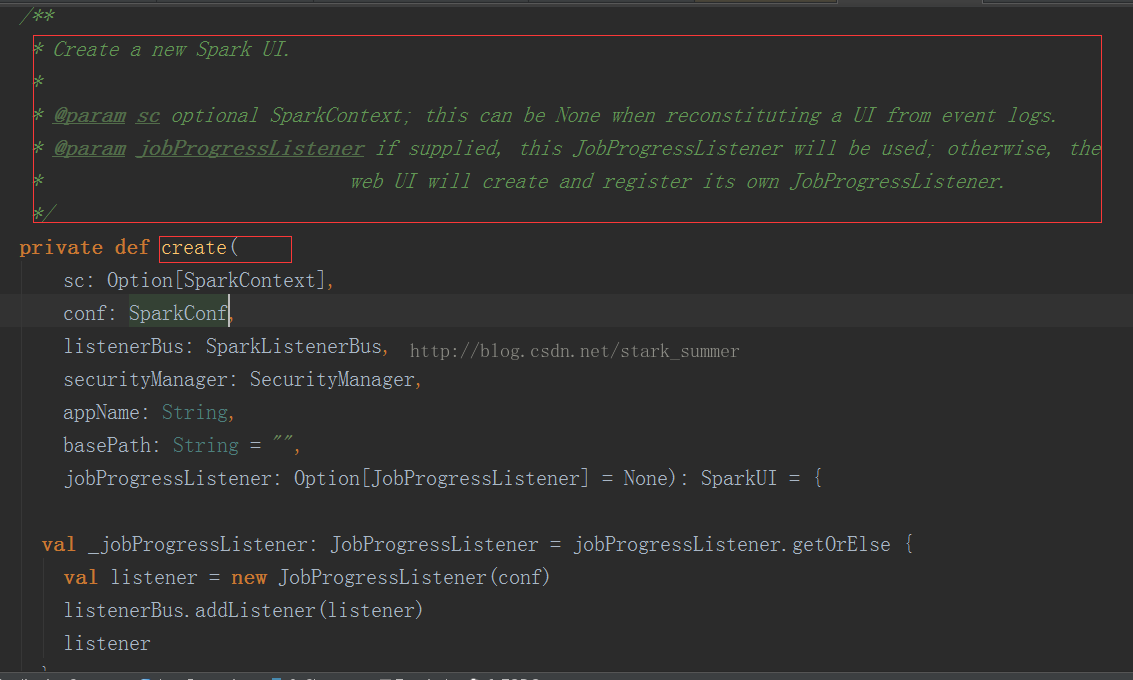
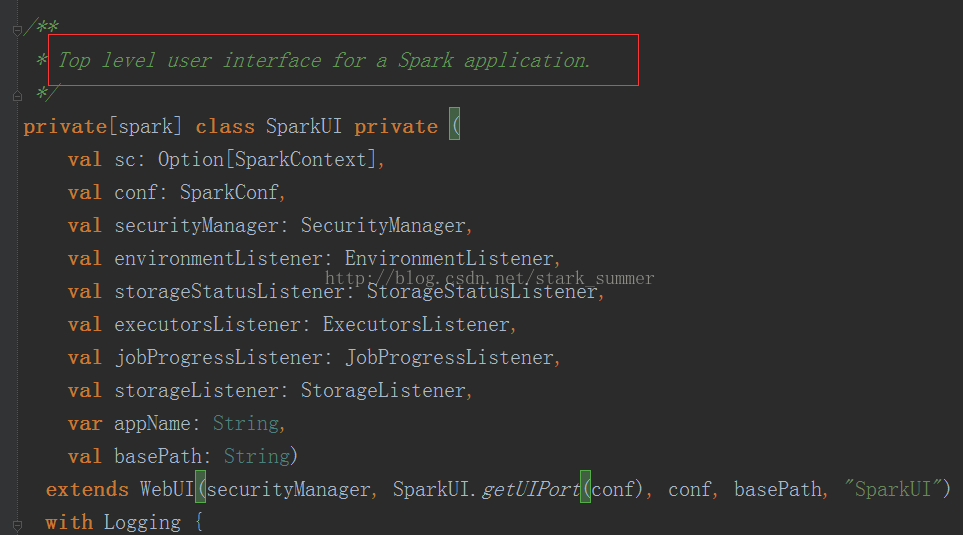
SparkUI 繼承了WebUI:
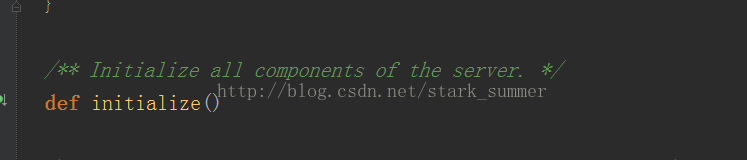
SparkUI的initialize()實現方法:
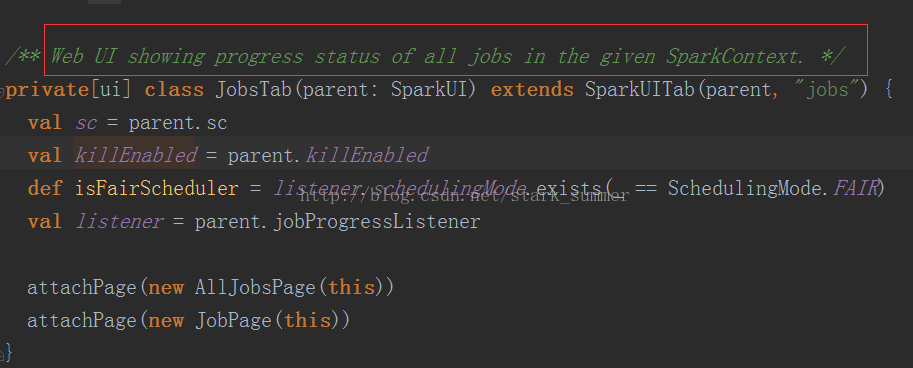
2、stagesTab:
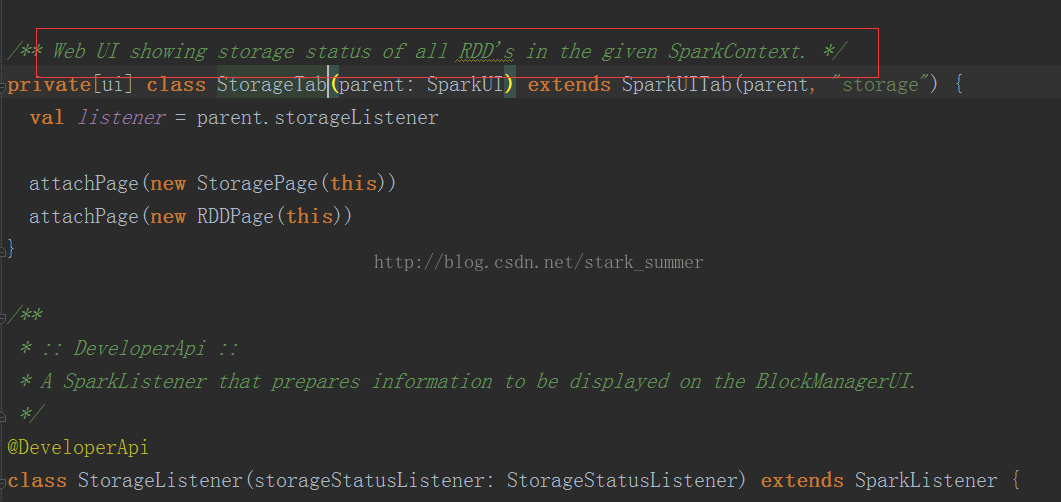
4、EnvironmentTab:
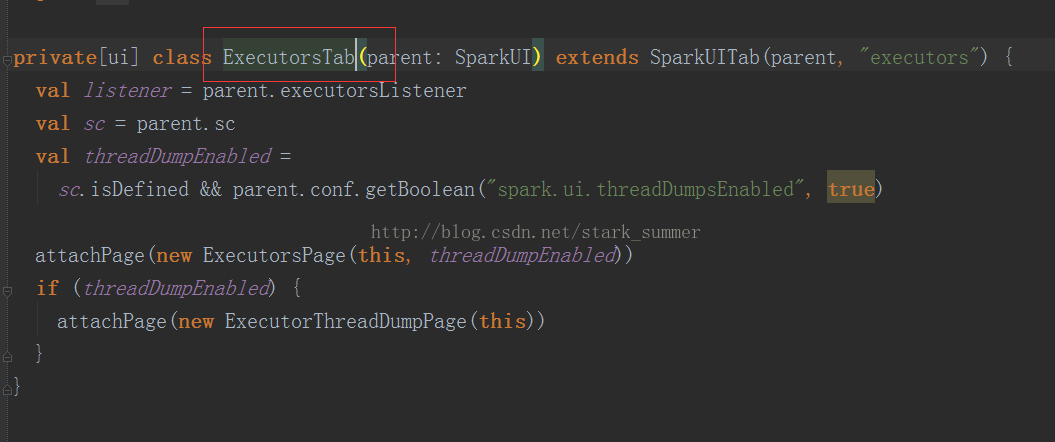
6、createStaticHandler:
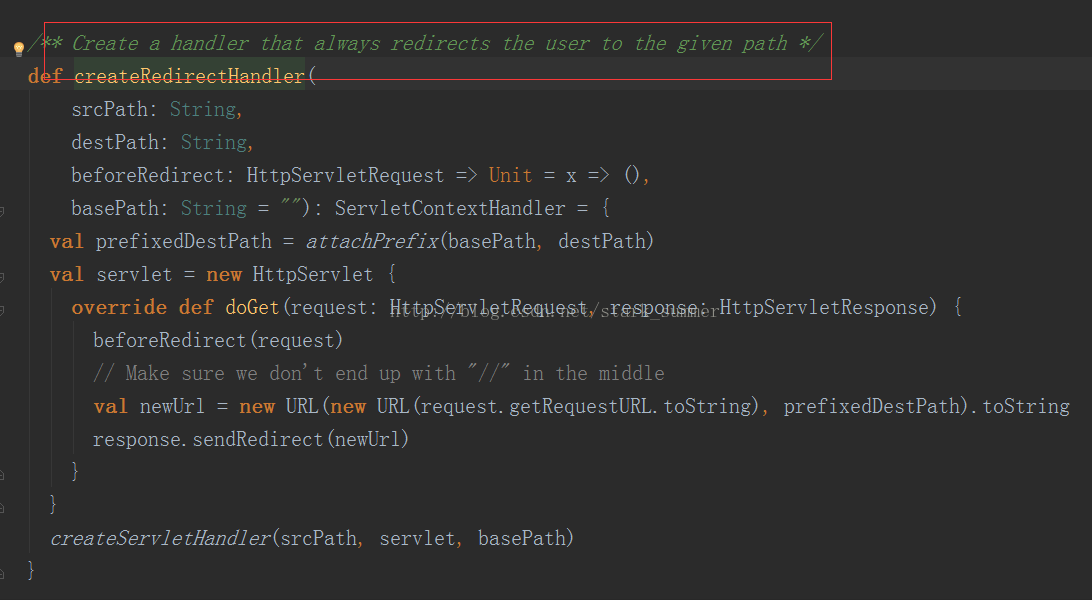
當執行完initialize()方法后,我們回到SparkContext 的Initialize the spark UI:
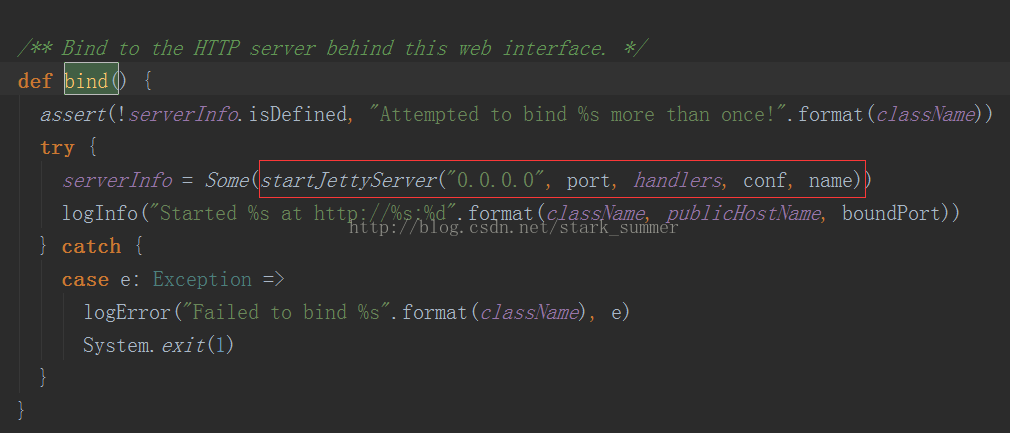
從上面代碼可以看出來,啟動了端口號為4040的本地JettyServer
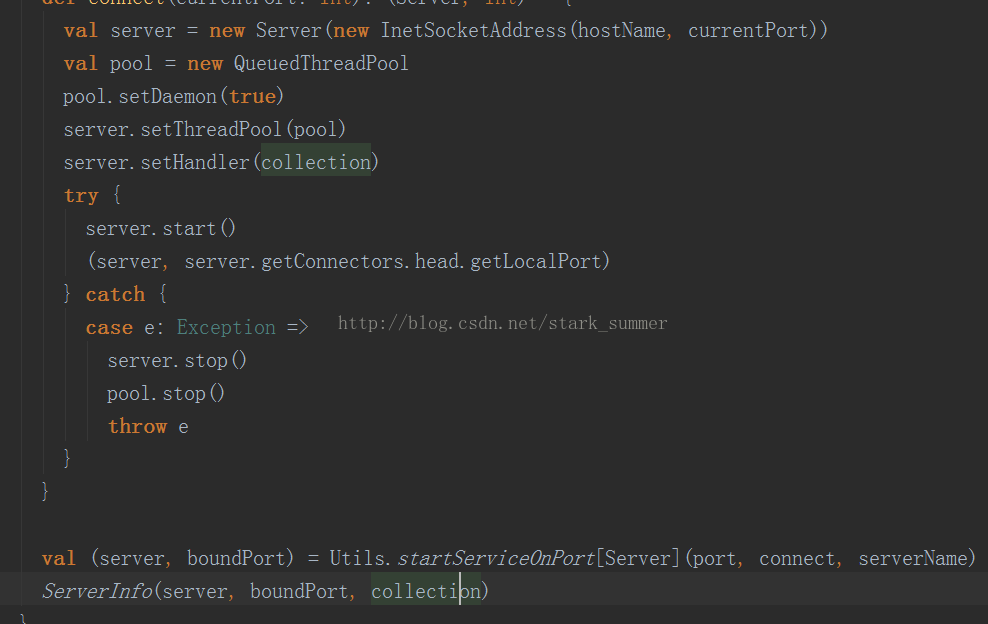
上面代碼分析:
1、創建ContextHandlerCollection并將handlers設置到ContextHandlerCollection中
2、增加一個filter:
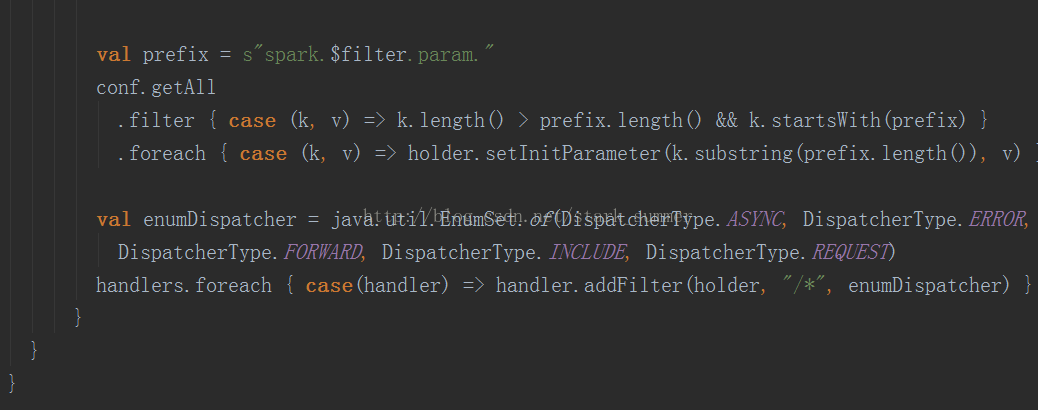
3、創建Jetty Server并綁定端口號并創建一個QueuedThreadPool,設置到Server中:
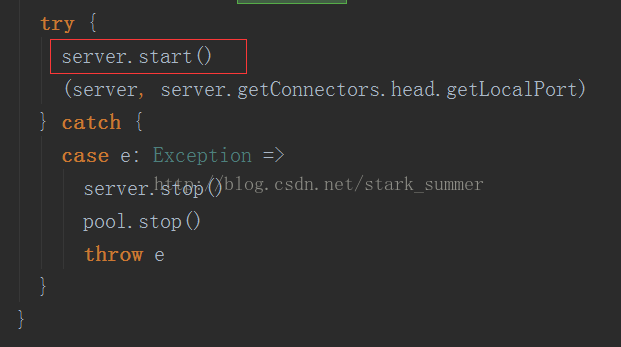
5、試著重試幾次啟動startServiceOnPort,如果啟動失敗,就更換新端口號(規則是1+oldPort),重新啟動:
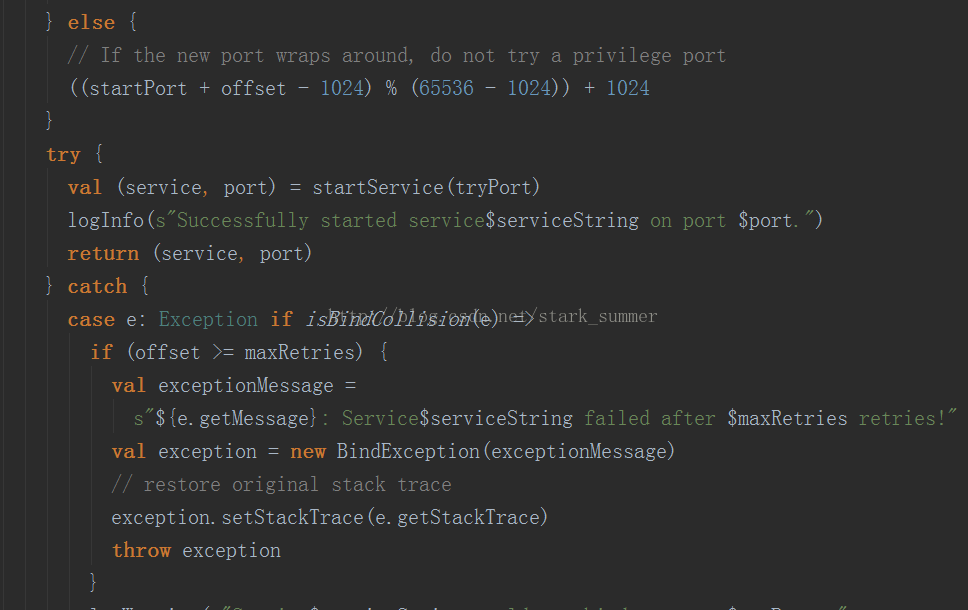
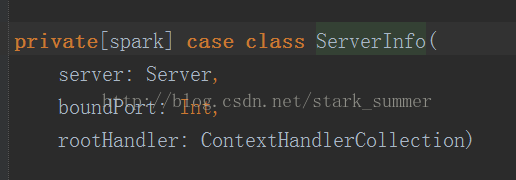
到此,相信大家對“spark的Web監控頁面是怎樣的”有了更深的了解,不妨來實際操作一番吧!這里是億速云網站,更多相關內容可以進入相關頻道進行查詢,關注我們,繼續學習!
免責聲明:本站發布的內容(圖片、視頻和文字)以原創、轉載和分享為主,文章觀點不代表本網站立場,如果涉及侵權請聯系站長郵箱:is@yisu.com進行舉報,并提供相關證據,一經查實,將立刻刪除涉嫌侵權內容。